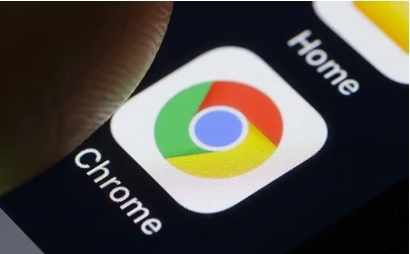详情介绍
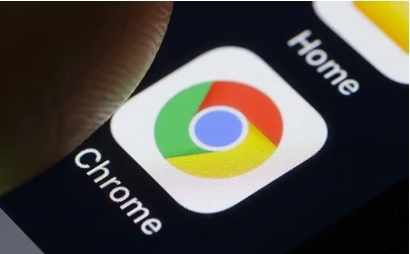
Google浏览器下载大文件提示存储空间不足的解决方法
1. 清理磁盘空间:打开“此电脑”,查看各个磁盘分区的使用情况。删除临时文件、回收站中的文件以及不再需要的程序、文档、图片等,以释放磁盘空间。如果可用空间较低(如低于5GB),需要删除一些不必要的文件或程序来释放空间。例如,可以清理临时文件、卸载不常用的软件等。
2. 更改下载文件夹位置:如果磁盘空间充足,但谷歌浏览器下载文件时仍提示磁盘已满,可能是因为下载文件夹设置不正确。可以点击Chrome窗口右上角的三个垂直点(菜单按钮),选择“设置”,在设置页面中向下滚动找到“高级”选项并点击展开,在“高级”设置中找到“下载内容”部分,点击“更改”按钮,选择有足够空间的磁盘分区或文件夹作为新的下载位置。
3. 检查系统盘剩余空间:如果是在Windows系统下,且C盘空间不足,可能会导致下载失败。可以打开“此电脑”,查看C盘可用容量,若低于5GB,可删除临时文件(如`Windows.old`文件夹)或卸载不常用软件(如旧版游戏、不再使用的软件等)来释放空间。
4. 清理浏览器缓存和临时文件:浏览器缓存和临时文件也会占用一定的磁盘空间,并且可能会导致下载出现问题。在谷歌浏览器中,点击右上角的三个点图标,选择“更多工具”,然后点击“清除浏览数据”。在弹出的窗口中,选择清除全部时间范围的数据,包括缓存、Cookie、历史记录等,清理完成后重启浏览器,再次尝试下载。
5. 检查存储设备连接及状态:如果使用的是外部存储设备(如移动硬盘、U盘)进行下载,需要检查存储设备是否正确连接,并且有足够的可用空间。如果存储设备空间已满,可以删除一些不需要的文件,或者更换一个有足够空间的存储设备。同时,还要确保存储设备没有出现故障或损坏,否则也可能导致下载失败。